
Geeks3D FurMark是一款专业的显卡测试与烤机工具,在Geeks3D FurMark软件中,用户可以通过极端的渲染压力测试,全面检测显卡的性能、稳定性和散热能力。软件支持多种分辨率和抗锯齿设置,提供详细的测试数据,包括温度,帧率,功耗等,帮助用户了解显卡的极限表现。同时还支持多种显卡型号的基准测试哦,一起来下载Geeks3D FurMark吧!
1、通过皮毛渲染算法来衡量显卡的性能
2、提供了多种测试选项,比如基于时间或帧的测试形式、采样反锯齿(MSAA)、竞赛模式等等
3、支持基本所有的显卡测试
4、跑分后,可以根据数据比较好坏
5、自带3个独立的工具:
①GPU-Z – 显卡检测工具
②GPU Shark – GPU 监视器
③CPU Burner – CPU 压力测试工具
打开软件,把图中红色区域设置为off,关闭抗锯齿功能,如下图所示;
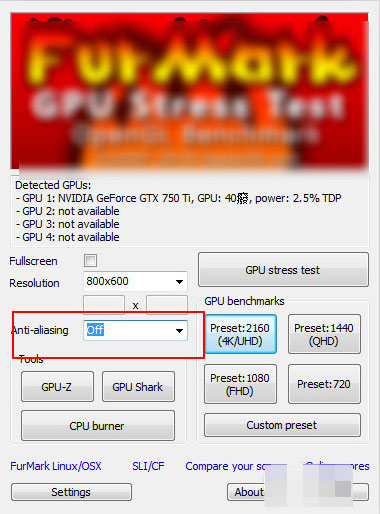
然后点击"Settings"这个设置;
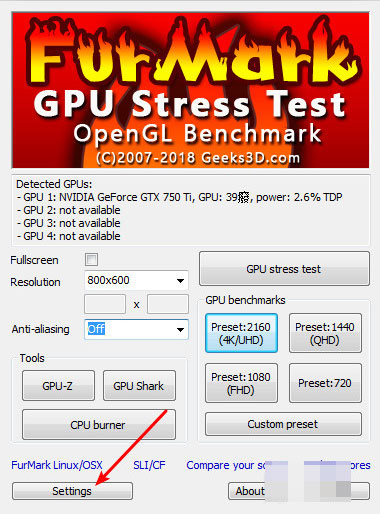
之后勾选图中2个选项,如下图所示;
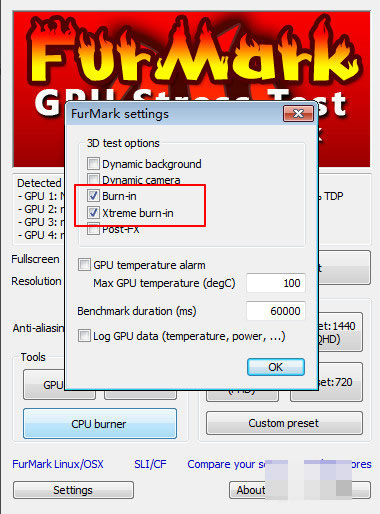
之后点击“ok”,如下图所示;
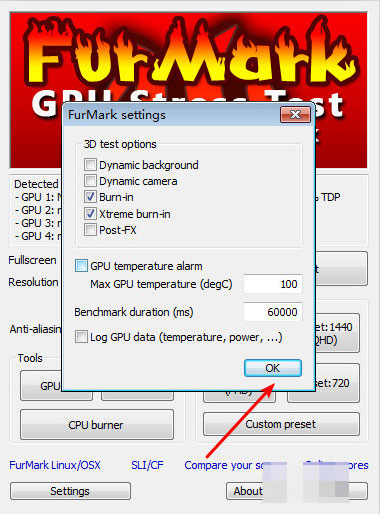
然后点击“test”;
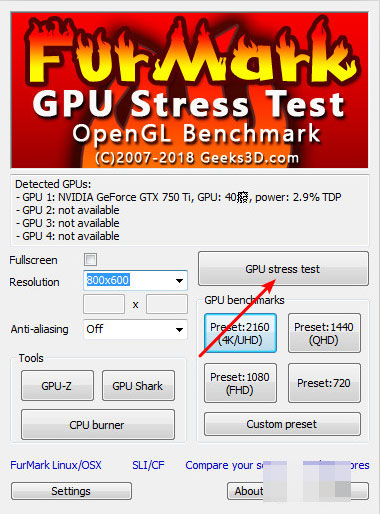
最后点击“GO”,软件开始烤机了,如下图所示;
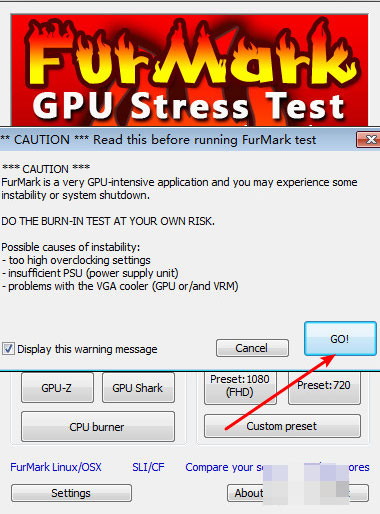
软件左上角是显示的信息,包括帧率在这个800x600分辨率下如何,温度cpu能耗的信息。通过这里可以看得出这个gpu的性能如何。若要隐藏上面的信息,按字母【i】即可,恢复显示重新按【i】。
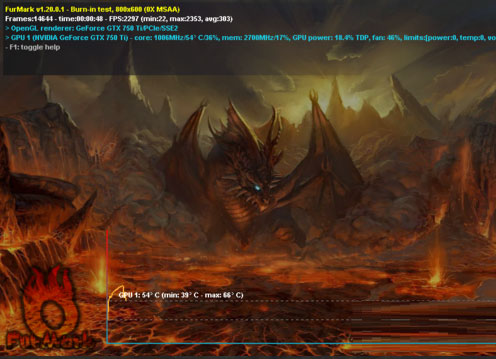
如果要切合渲染模式,直接按空格键就行了,不同的渲染模式下得到的结果不一样,如果电脑烤机一小时不死机,说明性能OK,通常跑十五分钟就可以了。
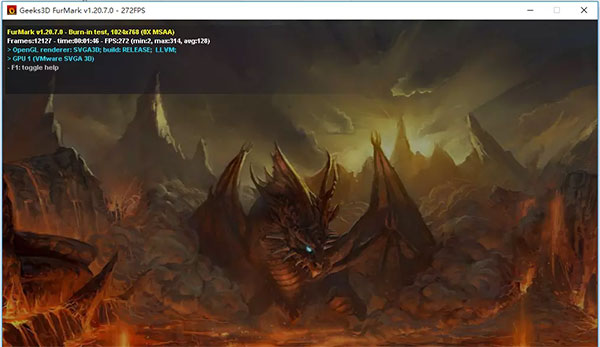
1、性能测试模式下可将测试得分发送到用户的账户上;
2、测试过程中程序主界面将一直保留,这样需要增加测试项目时便无需重新启动Furmark;
3、用户在程序主界面设置上进行的改进将被保存下来以便下次继续使用;
4、稳定性测试模式下可为多个GPU显示各自的温度曲线;
5、稳定性测试中可以按下“I”键关闭/开启画面上的信息显示;
6、稳定性测试中可以按下空格键开启/关闭渲染模式;
7、新增800x600以及1920x1080分辨率模式;
8、界面语种选择增加保加利亚语,波兰语,西班牙语,卡斯蒂利亚语几种选项;
Furmark怎么看烤机数据?
1、测试显卡稳定性、温度和真实性能。
2、平均帧数(相同时间内的总帧数),可以反应显卡的真实性能。
3DMark运行时间短,而且不是100%满载的,因此有很多空子可钻,性能评分有漏洞;而甜甜圈就是真刀真枪拉出来练了。
3、一个显卡能连续跑甜甜圈,至少一小时不出错,且最高温度小于80度,那么可以视为基本合格,可以淘宝放款签收了。
4、显卡超频时,一组频率可以跑甜甜圈一小时不出错,可以视为日常应用基本稳定(但专业建模应用还是不行,那玩意是啥形贴图都有,不像D3D测试以三角形为主,需要专业显卡才行的)。
Furmark需要烤多久?
1、一般是15分钟,严格一点的要测半小时,你这样肯定算是完成了
2、高端显卡上90度都是很正常的事,极限烤机下71度,玩游戏基本就是60度的样子,这个温度以前的显卡想都不敢想。
FurMark烤机对显卡有害吗?
1、FurMark对显卡有一定的影响。
2、FurMark是一个烤机软件,主要是使得显卡满载,看温度能去到多高(越低越好)。
3、如果长时间运行FurMark烤机,对显卡也是有害的。
版本 1.38.1.0 - 2024.02.15
* 再次修复了 /max_time 和 /max_frames 命令行参数。
+ 新增 /gpumon_polling_interval_ms 指定 GPU 监控轮询间隔(以毫秒为单位)。